Guía de configuración de licencias de Omada
Contenido
Obtener licencias y revisar su estado
Comprobar el estado de la licencia
Asignar licencias a una Organización o a Clientes
Asignar licencias manualmente a organizaciones
Asignar licencias manualmente a clientes en modo MSP
Asignar licencias automáticamente a clientes en modo MSP
Asignar y desvincular licencias en dispositivos Omada
Asignar licencias manualmente a dispositivos
Asignar licencias automáticamente a dispositivos
Desvincular la licencia de dispositivos Omada
Revocar licencias de clientes en modo MSP
Exportar e importar licencias en lote
Exportar código de activación desde la cuenta TP-Link ID
Exportar código de activación desde organizaciones
Exportar código de activación desde MSP
Exportar código de activación desde Cliente
Importar código de activación en organizaciones
Importar código de activación en MSP
Importar el código de activación en Cliente
Requisitos
- Omada Central
Introducción
Para gestionar y configurar dispositivos con Omada Central, cada dispositivo debe estar vinculado a una licencia activa. Asegúrate de comprar las licencias necesarias antes de proceder con la vinculación.
Hay dos tipos de licencia disponibles: Standard Network y Standard Camera.
- Una licencia Standard Network solo se puede aplicar a dispositivos de red.
- Una licencia Standard Camera solo se puede aplicar a cámaras.
Obtener licencias y revisar su estado
Comprar licencias
Paso 1. Visita https://omada.tplinkcloud.com e inicia sesión con tu TP-Link ID.
Nota: si no tienes TP-Link ID, puedes registrarte y activarlo gratis.
Paso 2. Ve a Account Settings > Billing Information y completa tus datos de facturación.
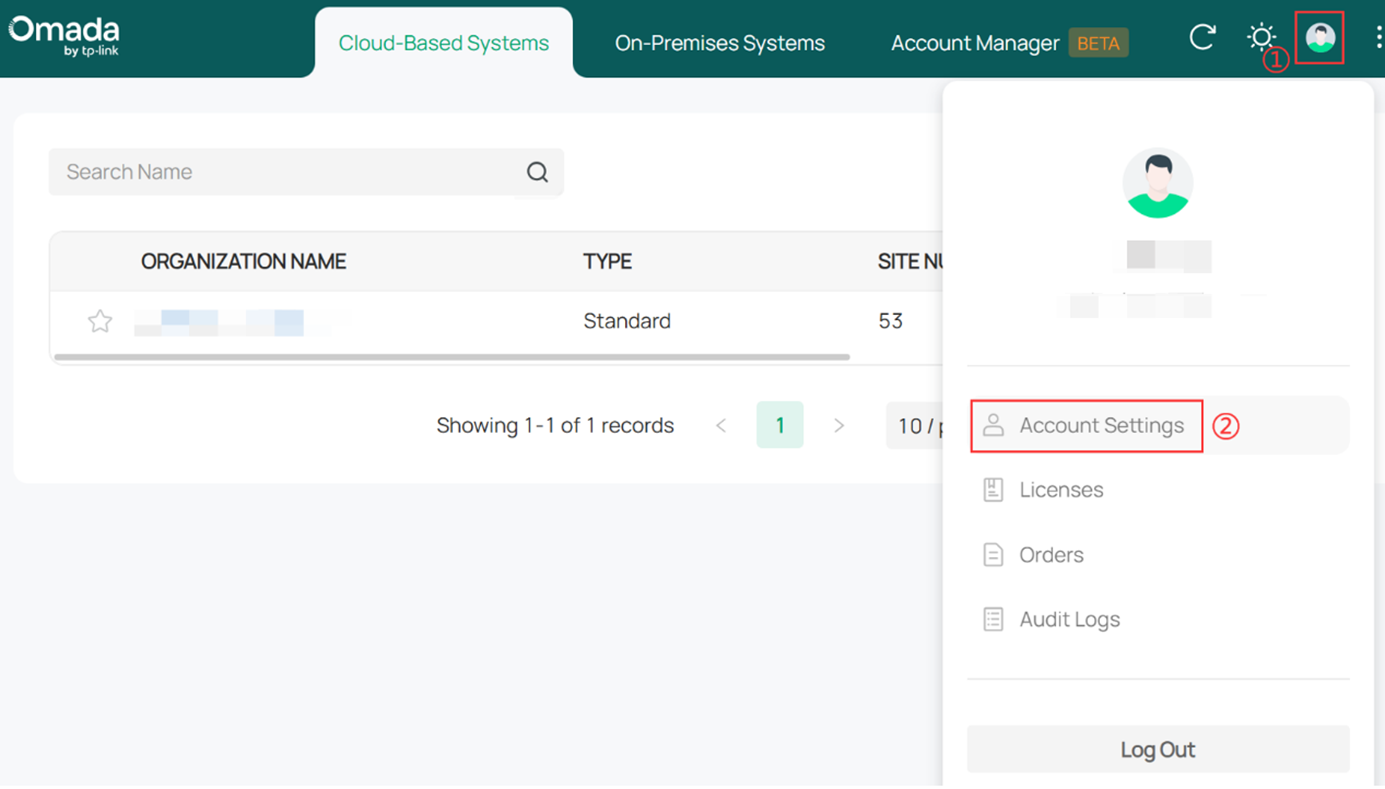
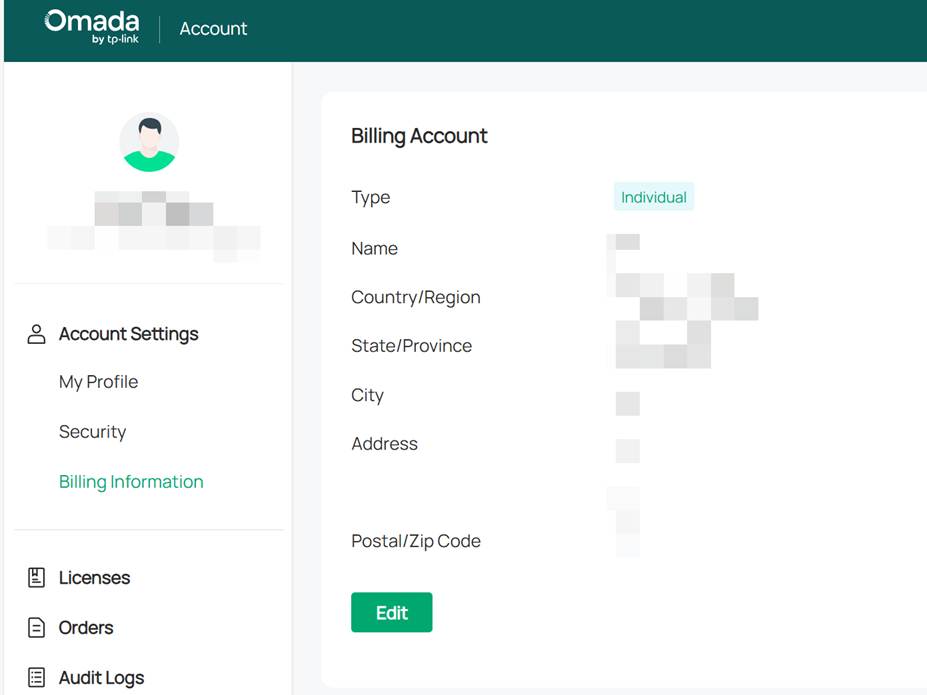
Haz clic en Add New Credit Card para añadir tu método de pago.
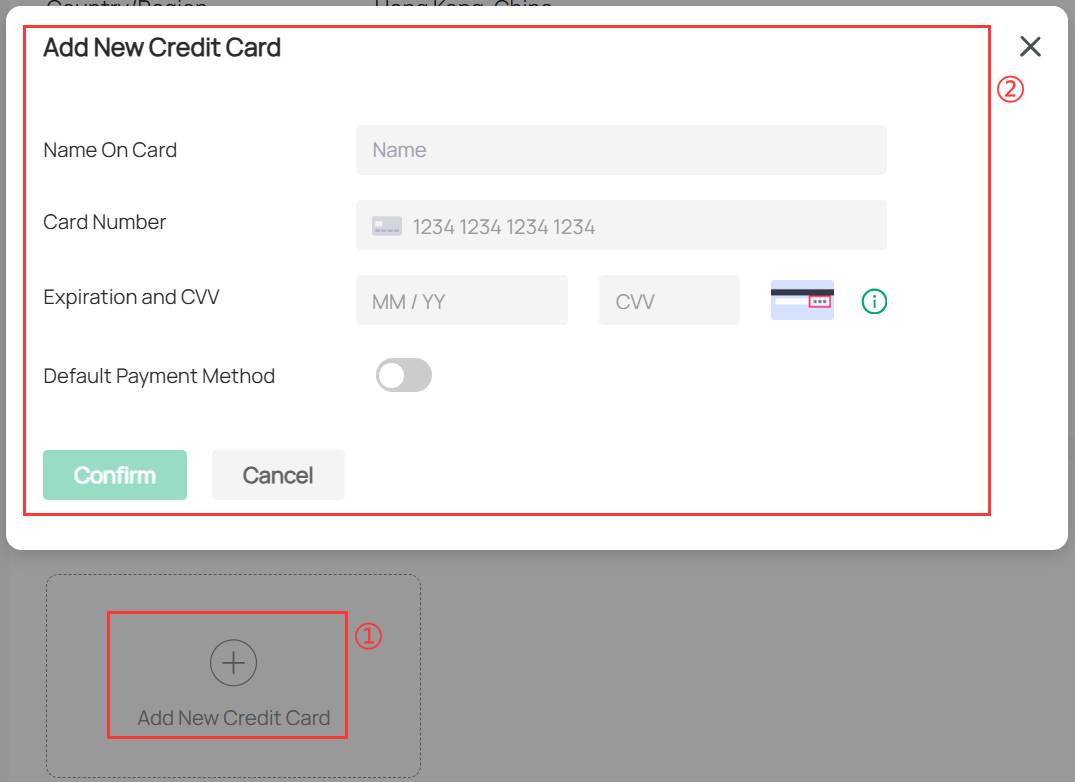
Paso 3. Ve a License > Purchase License para abrir la página de selección.
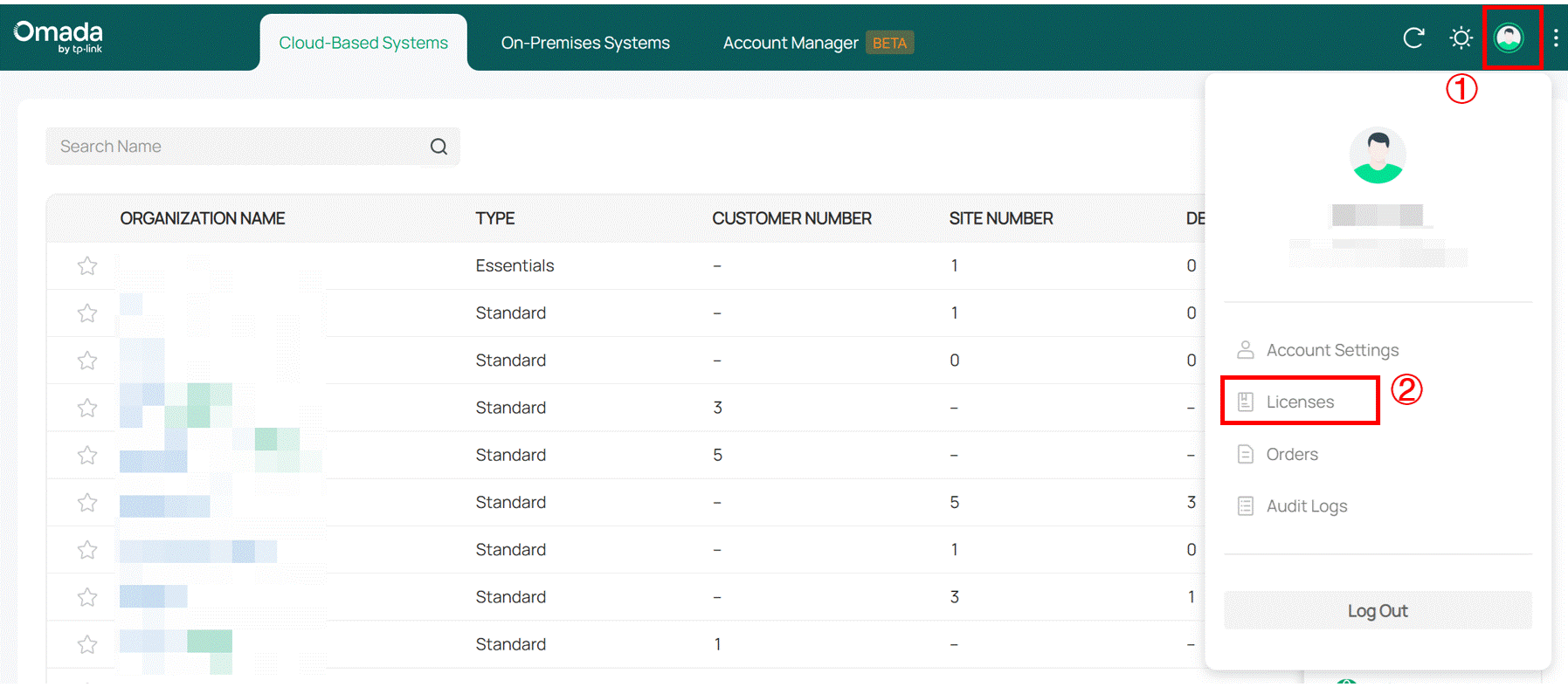
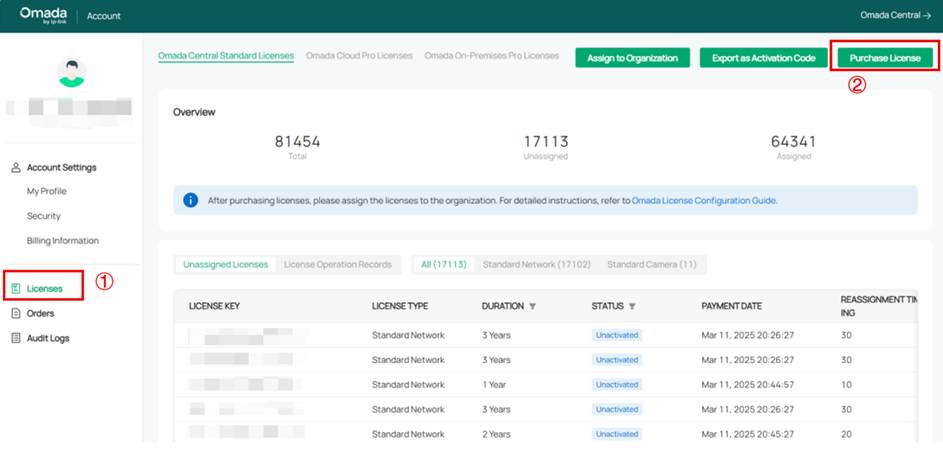
Actualmente hay dos tipos de licencia: Free Trial y Omada Central Standard. En la tarjeta de Omada Central Standard verás las funciones que incluye Omada Central.
Nota: los usuarios que nunca han comprado licencias pueden solicitar 10 licencias de prueba de un mes, que se activan inmediatamente tras la solicitud. Los usuarios que ya han comprado licencias no cumplen los requisitos para solicitar la licencia de prueba.
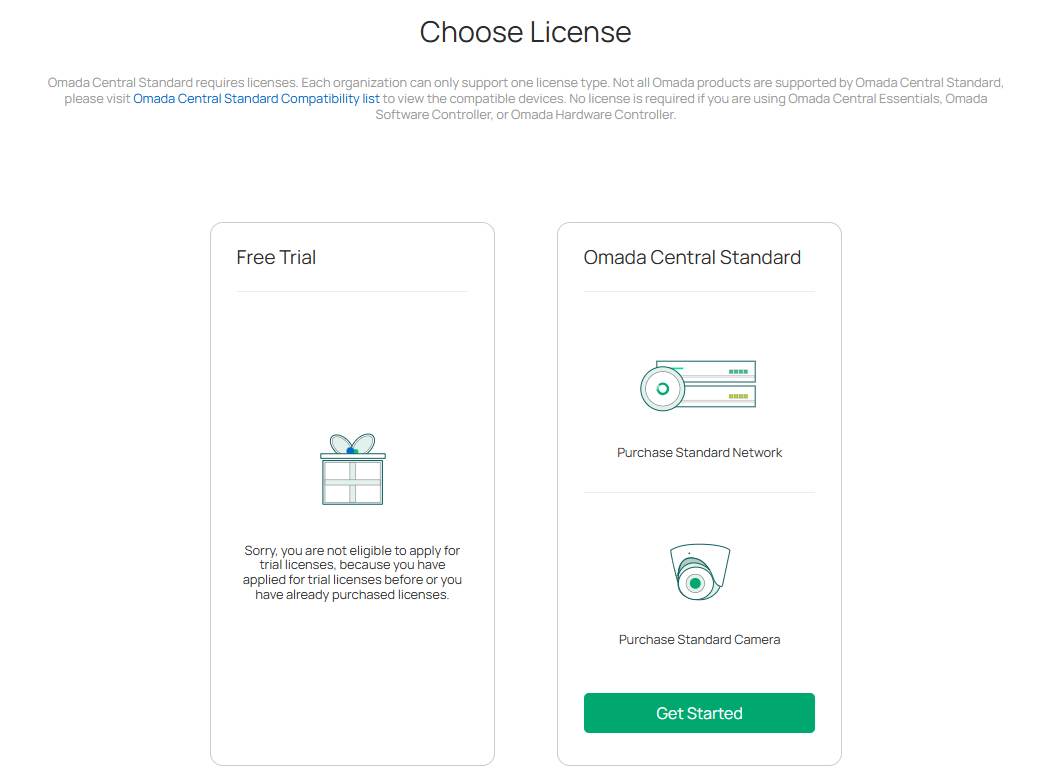
Paso 4. Haz clic en Get Started para ir a la compra. Verás el tipo de licencia, cantidad, precio unitario y total.
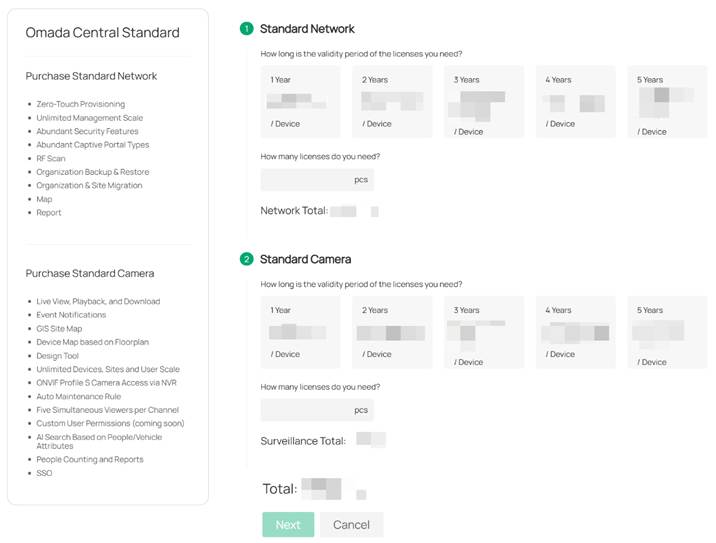
Paso 5. Haz clic en Next para ver los detalles del pedido. Confirma datos e importe y pulsa Submit. La compra se completará correctamente.
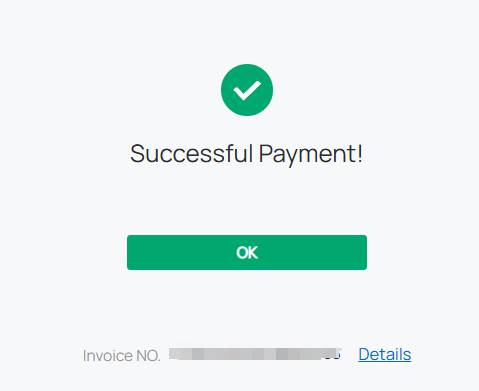
Recibirás un correo con los detalles del pedido: tipo de licencia, duración, cantidad, hora de pago, método de pago y número de pedido.
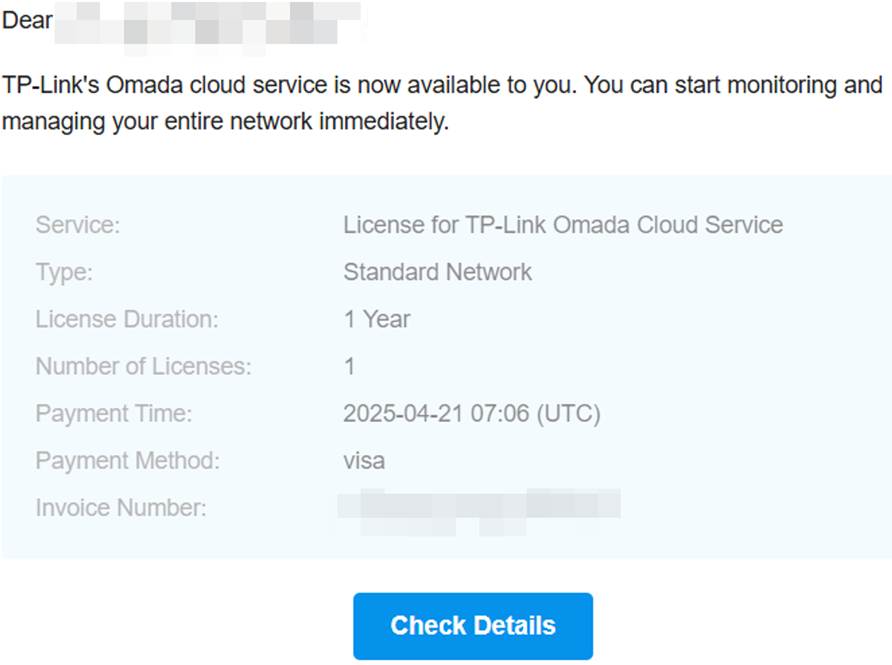
Comprobar el estado de la licencia
Paso 1. Visita https://omada.tplinkcloud.com e inicia sesión con tu TP-Link ID.
Paso 2. Ve a la página Profile icon > License.
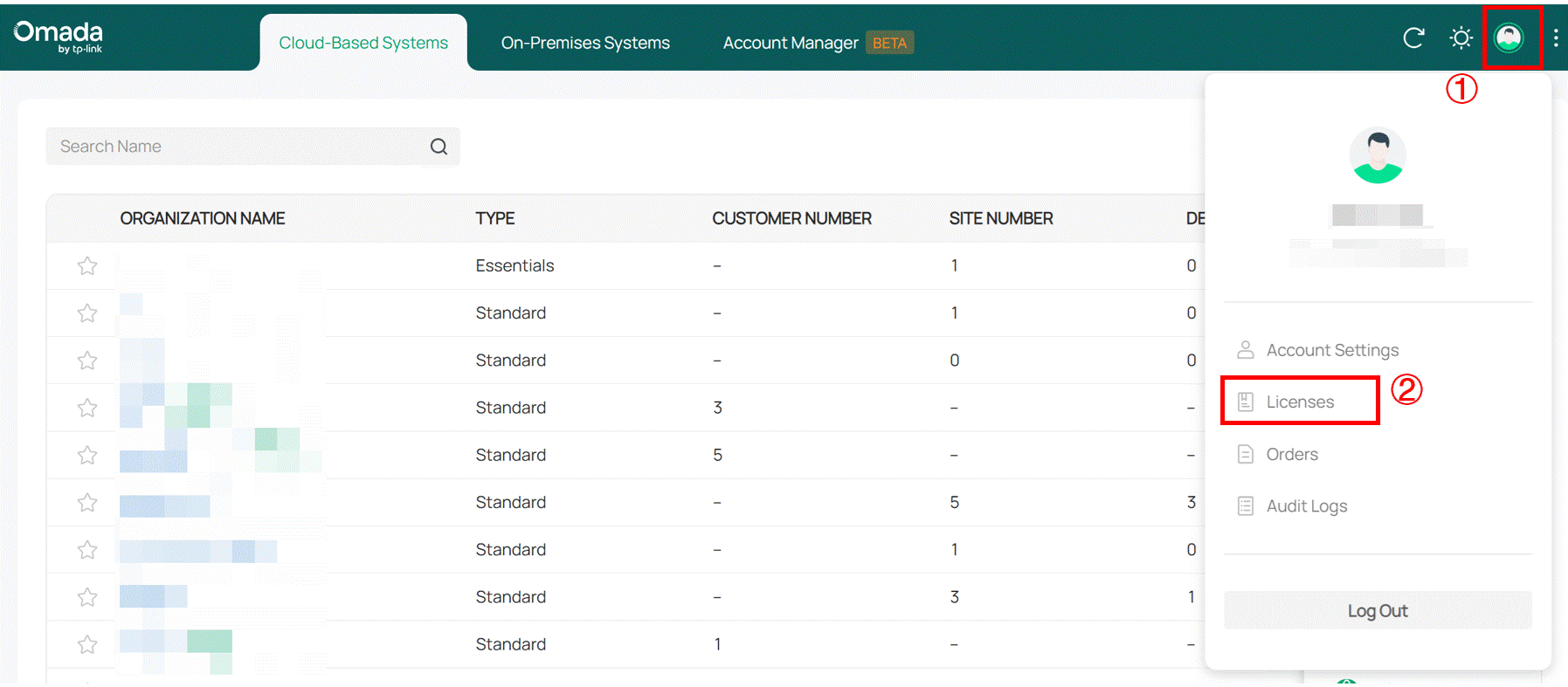
Haz clic en Orders para ver la lista de pedidos con número de pedido, tipo de licencia, fecha de compra, duración, cantidad, importe e invoice.
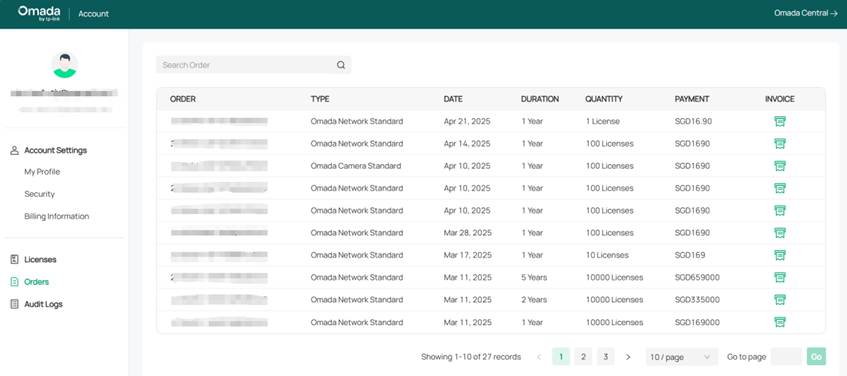
Pulsa el botón de la columna INVOICE para ver los detalles.
Asignar licencias a una Organización o a Clientes
Asignar licencias manualmente a organizaciones
Paso 1. Visita https://omada.tplinkcloud.com e inicia sesión con tu TP-Link ID.
Paso 2. Ve a la página Profile icon > License.
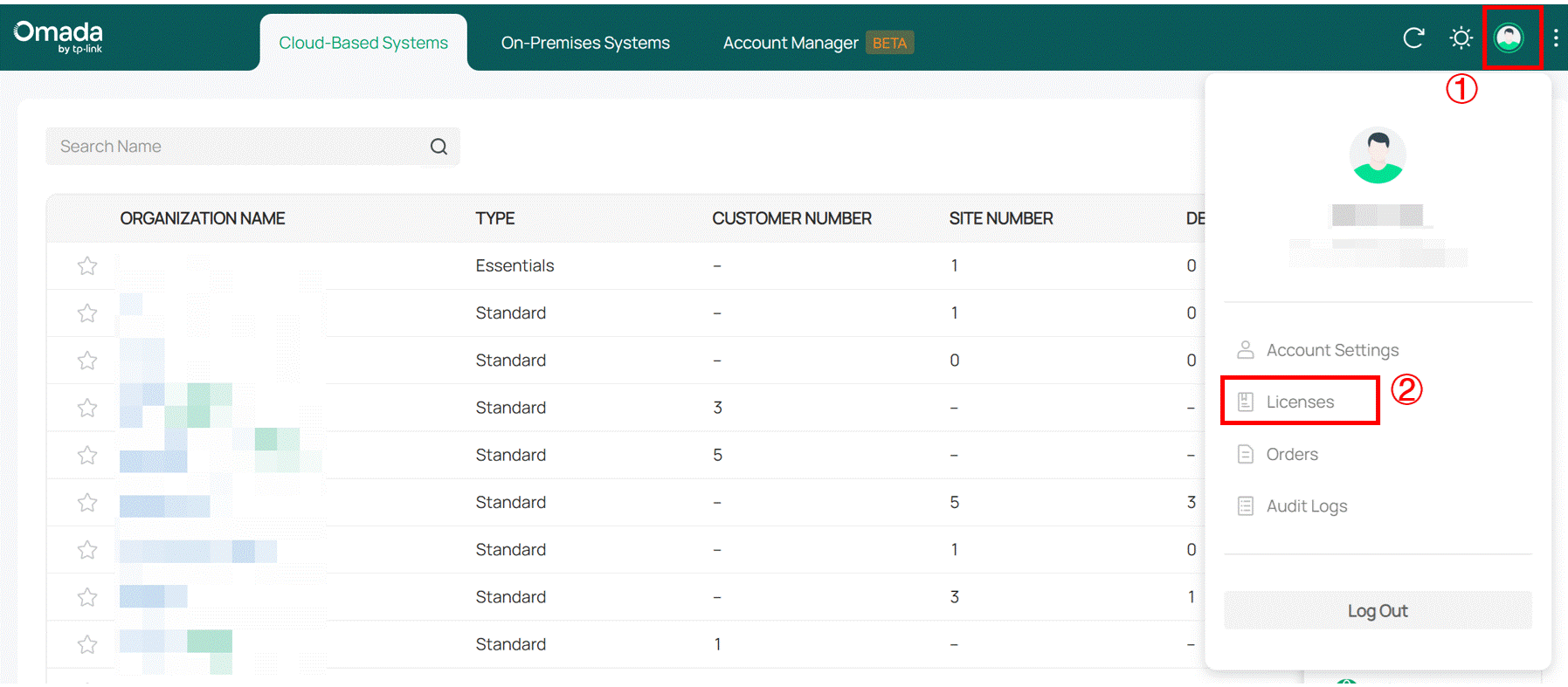
Haz clic en Assign to Organization (arriba a la derecha).
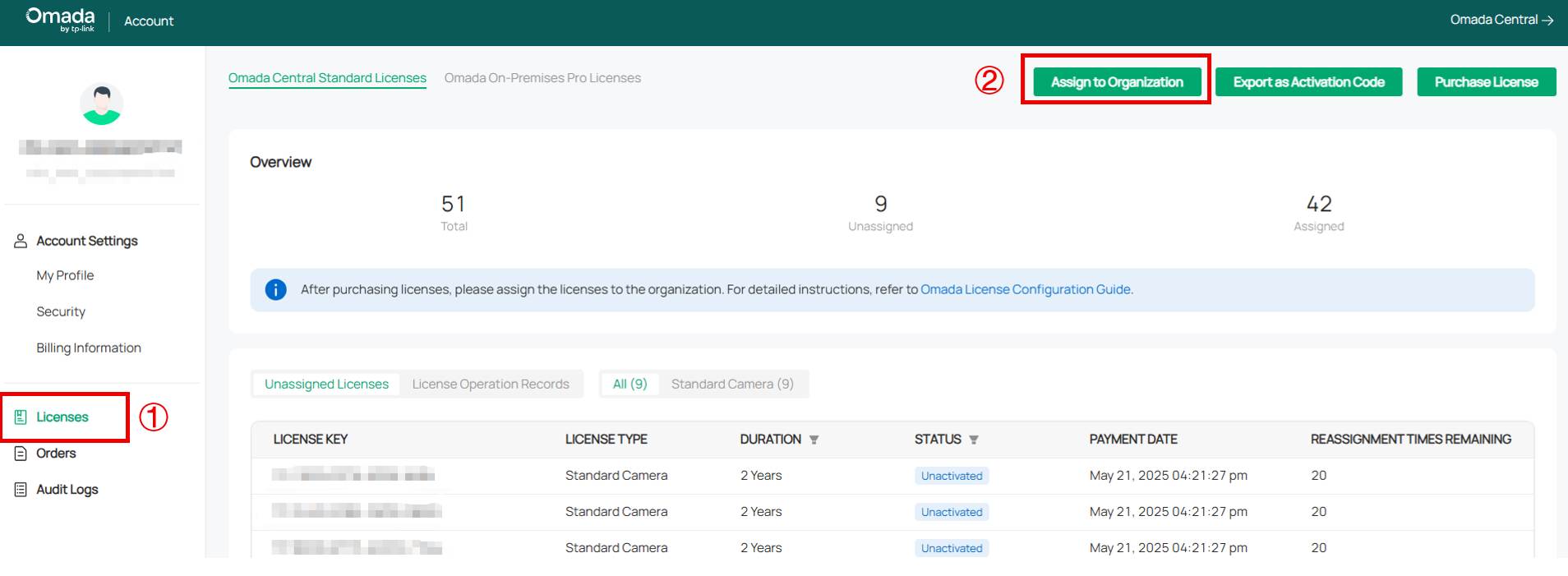
Paso 3. Revisa tus licencias disponibles, elige la organización y especifica cuántas licencias quieres asignar.
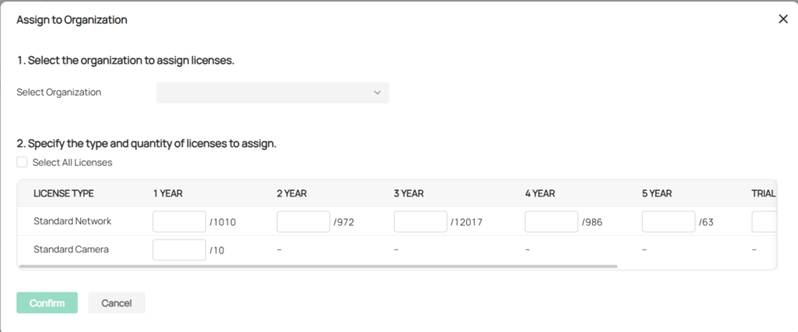
Paso 4. Haz clic en Confirm. Las licencias se asignarán al controlador.
Asignar licencias manualmente a clientes en modo MSP
Si has activado el modo MSP (Managed Service Provider), sigue estos pasos para asignar licencias a tus clientes:
Paso 1. Entra en tu organización.
Paso 2. En MSP View, ve a License > License Assignment. Haz clic en Assign Licenses (arriba a la derecha).
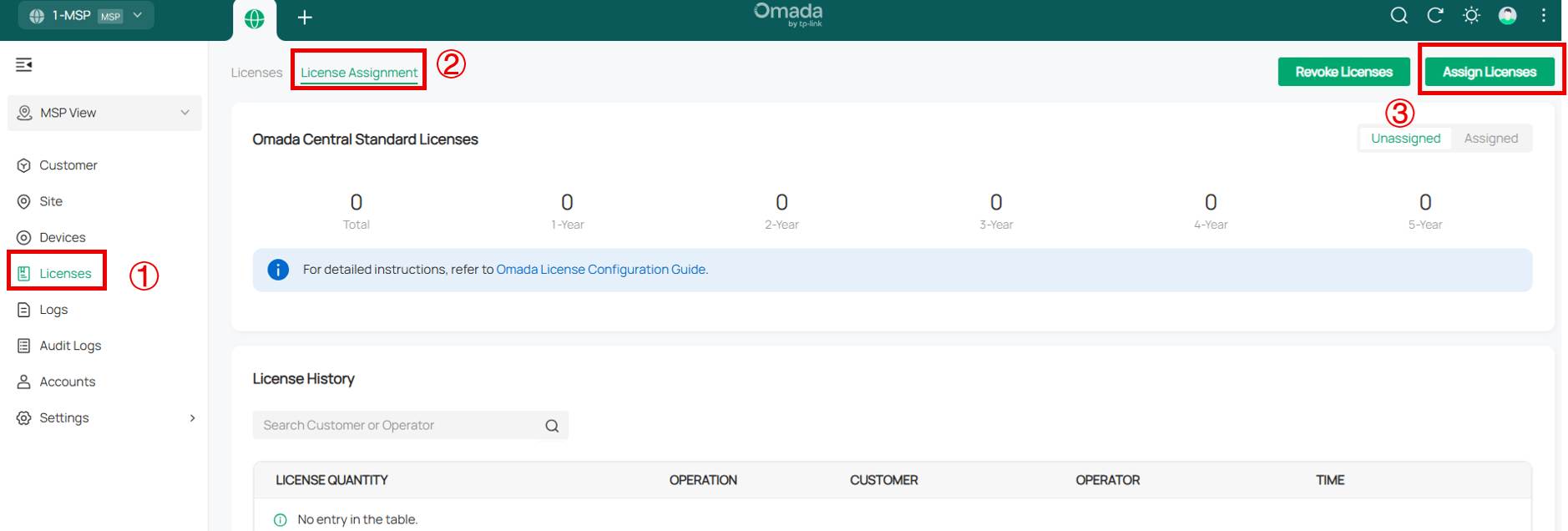
Paso 3. Revisa tus licencias disponibles, selecciona el cliente y define cuántas vas a asignar.
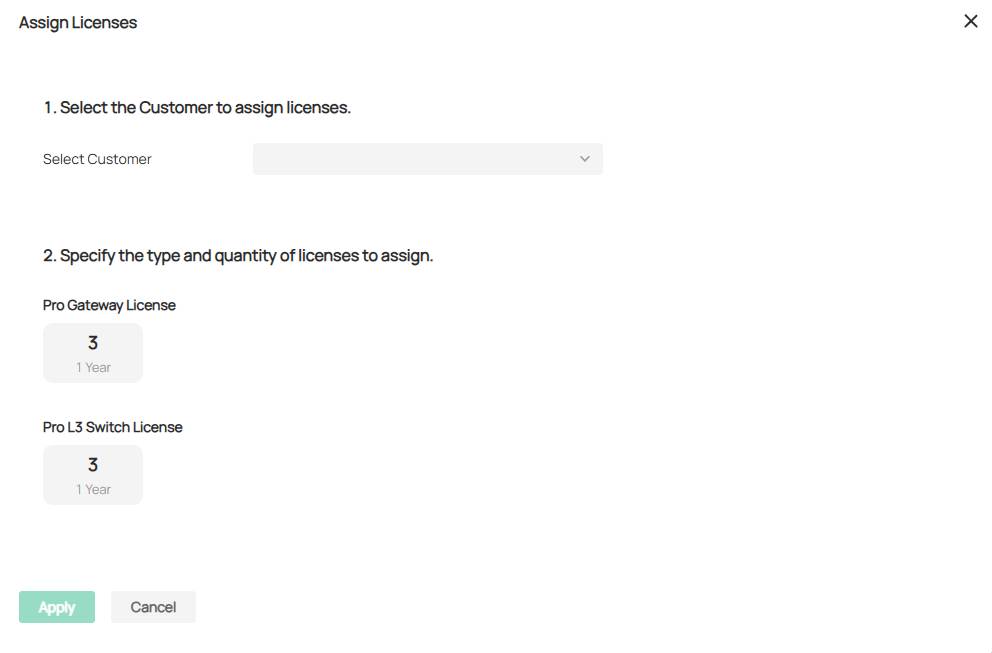
Paso 4. Haz clic en Apply. Las licencias se asignarán al cliente.
Asignar licencias automáticamente a clientes en modo MSP
Paso 1. Entra en tu organización.
Paso 2. Ve a la página License. Activa Auto-Assign para clientes.
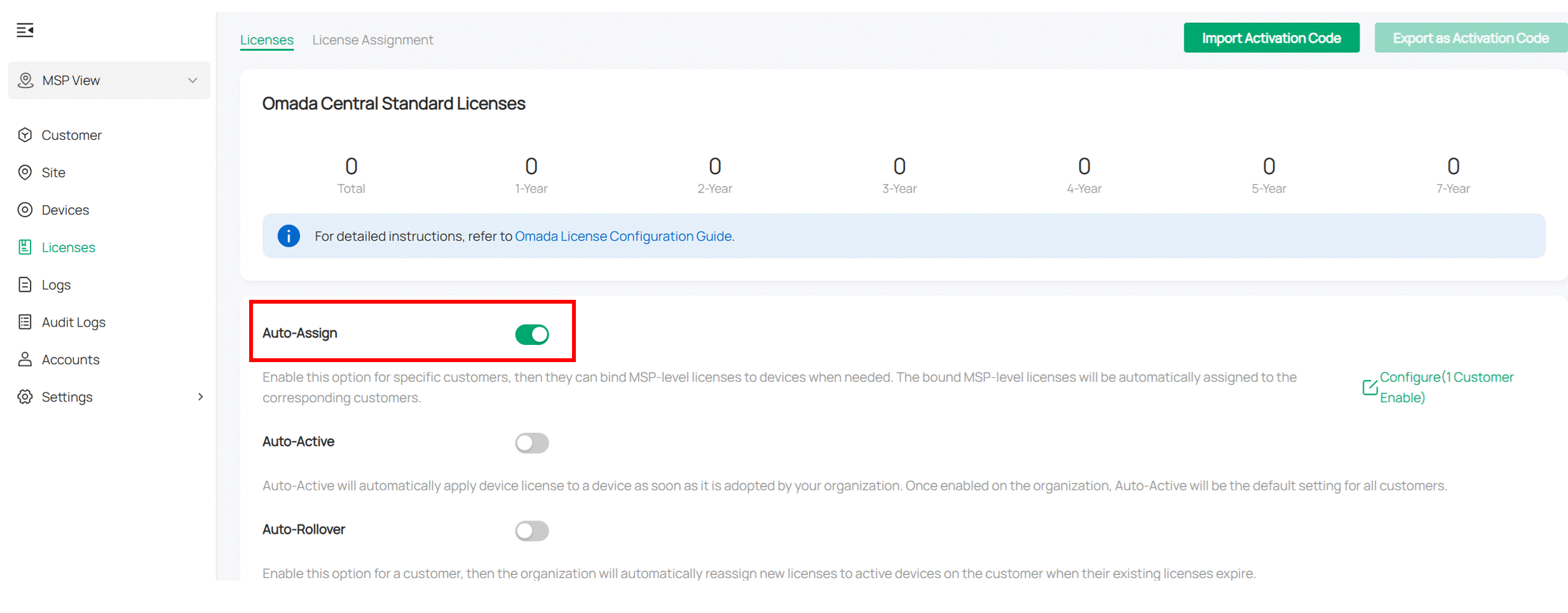
Nota: si activas esta opción para clientes concretos, podrán vincular licencias a nivel MSP a los dispositivos cuando lo necesiten. Esas licencias MSP se asignarán automáticamente al cliente correspondiente.
Asignar y desvincular licencias en dispositivos Omada
Asignar licencias manualmente a dispositivos
Paso 1. Después de añadir un dispositivo (consulta How to discover and manage Omada Devices via Omada Central), aparecerá la opción Active en la columna Action de la lista.
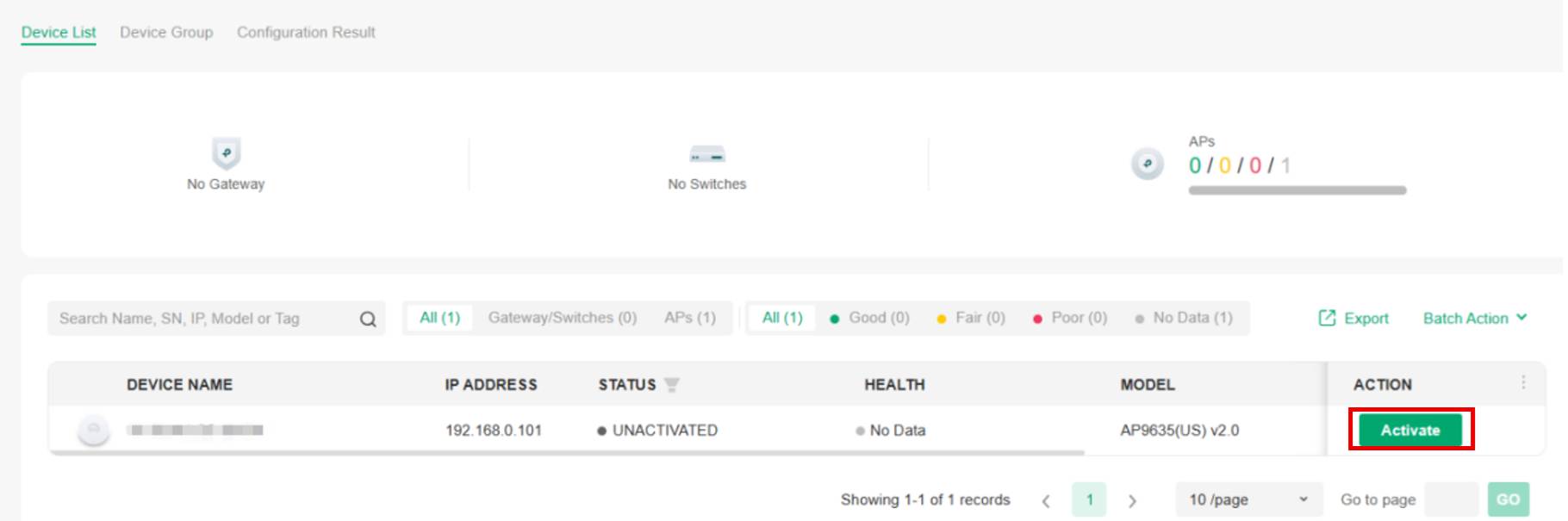
Paso 2. Haz clic en Active para abrir los detalles de licencia del dispositivo y seleccionar manualmente la licencia.
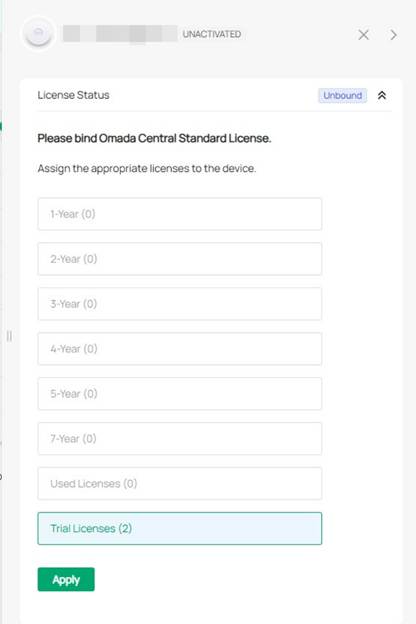
Asignar licencias automáticamente a dispositivos
Paso 1. Entra en tu organización.
Paso 2. Ve a la página License. Activa Auto-Active y también Auto-Rollover para tus clientes si lo necesitas.
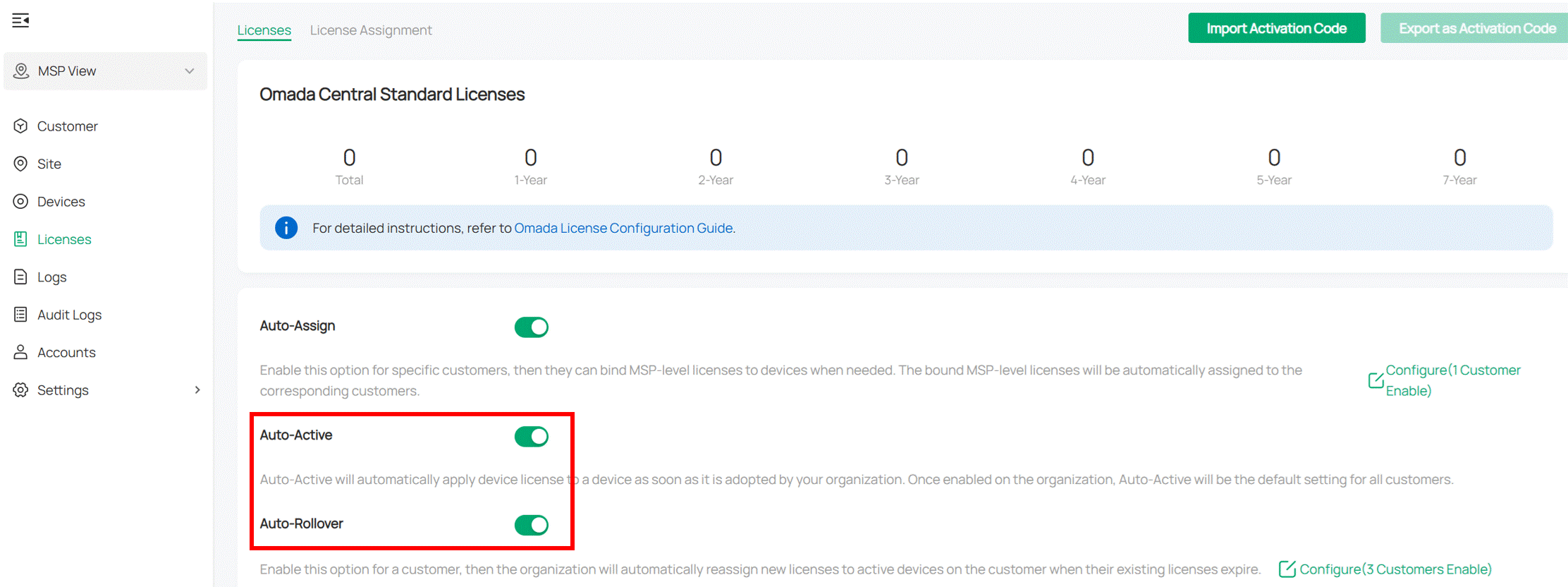
Nota:
- Auto-Active aplicará automáticamente una licencia a un dispositivo en cuanto el controlador lo adopte. Si habilitas Auto-Active en el controlador, todos sus clientes lo tendrán activo por defecto.
- Si habilitas Auto-Rollover para un cliente, el controlador reasignará licencias nuevas automáticamente a los dispositivos activos del cliente cuando caduquen las actuales.
Desvincular la licencia de dispositivos Omada
Haz clic en un dispositivo activado para abrir su ventana Properties. En la sección License Status, pulsa Unbind. La licencia se desvinculará y podrás vincularla a otro dispositivo si lo necesitas.
Nota:
- Cuando el contador de Reassignment Times llegue a 0, la licencia no podrá vincularse a otros dispositivos excepto al actual.
- Los Reassignment Times se calculan como (años de licencia × 10). Si la licencia dura 1 año, tras activar el dispositivo tendrás 10 reasignaciones.
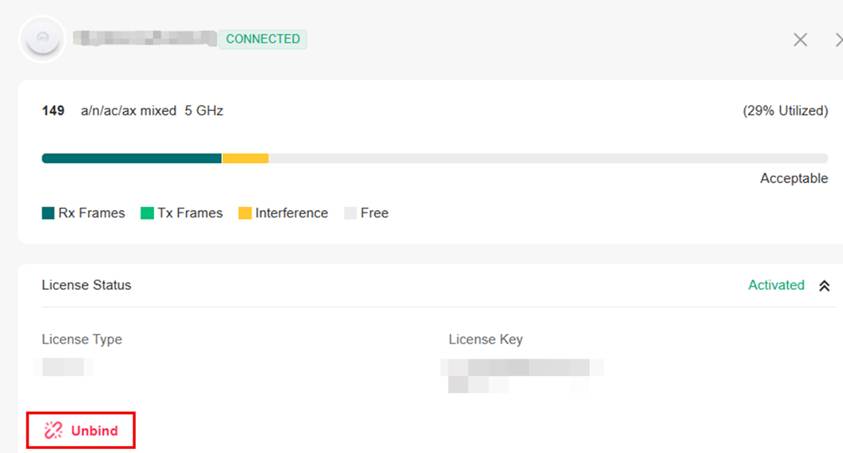
Revocar licencias de clientes en modo MSP
Después de asignar licencias, puedes revocarlas si el cliente ya no las necesita.
Paso 1. Entra en tu organización.
Paso 2. En MSP View, ve a License > License Assignment y haz clic en Revoke Licenses (arriba a la derecha).
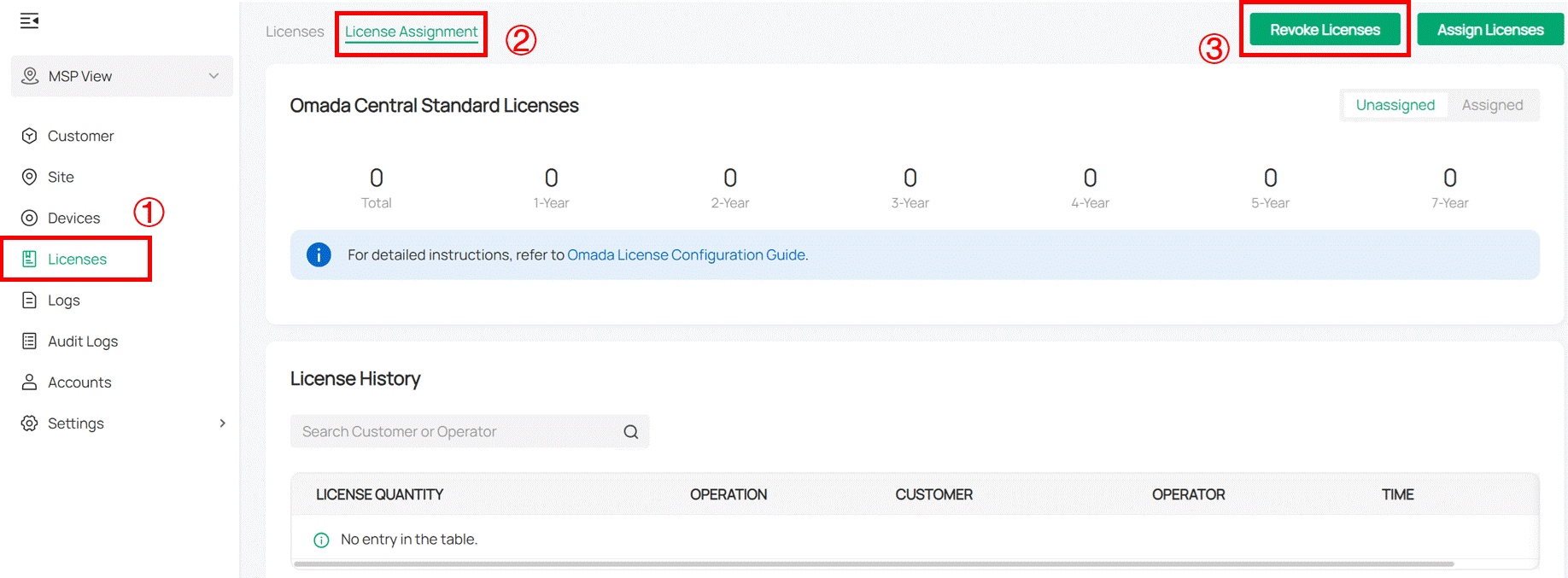
Selecciona el cliente y la cantidad de licencias a revocar.
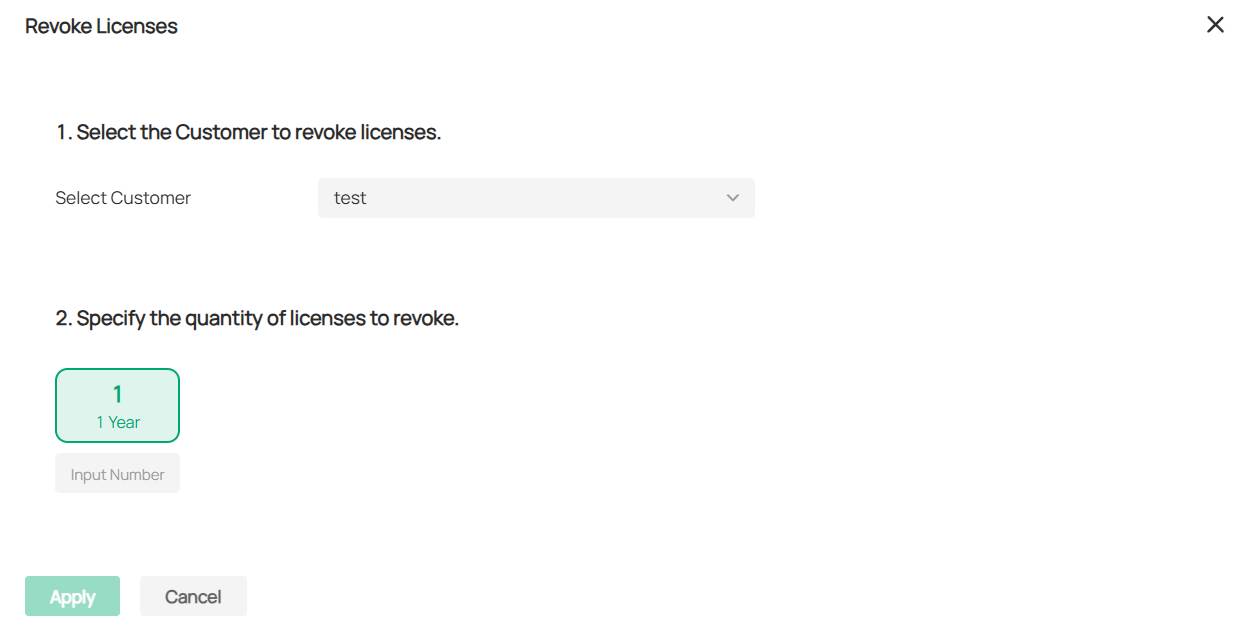
Paso 3. Haz clic en Apply. Las licencias se revocarán y podrán asignarse a otro cliente si es necesario. Si eliminas la organización, las licencias correspondientes se revocarán automáticamente de tu cuenta.
Exportar e importar licencias en lote
Puedes exportar licencias como códigos de activación y moverlas entre distintas organizaciones y clientes usando esos códigos.
Exportar código de activación desde la cuenta TP-Link ID
Paso 1. Entra en Account > License > Export as Activation Code.

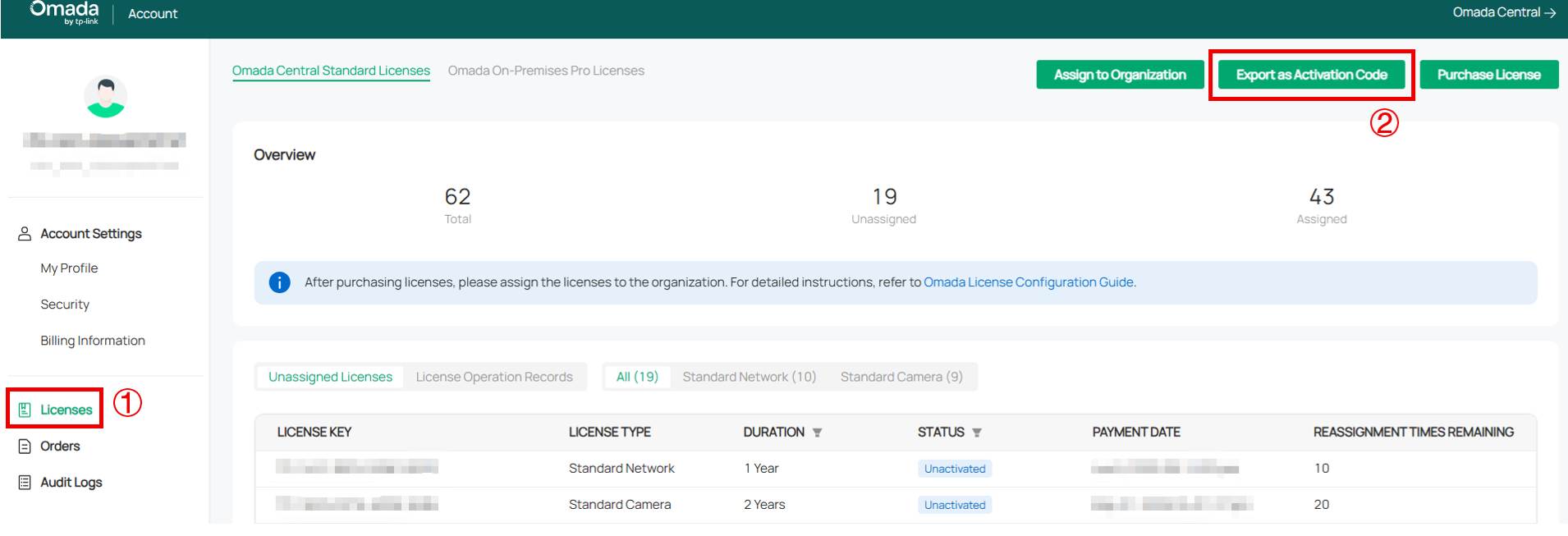
Paso 2. Selecciona la licencia y pulsa Confirm. Exportación realizada.
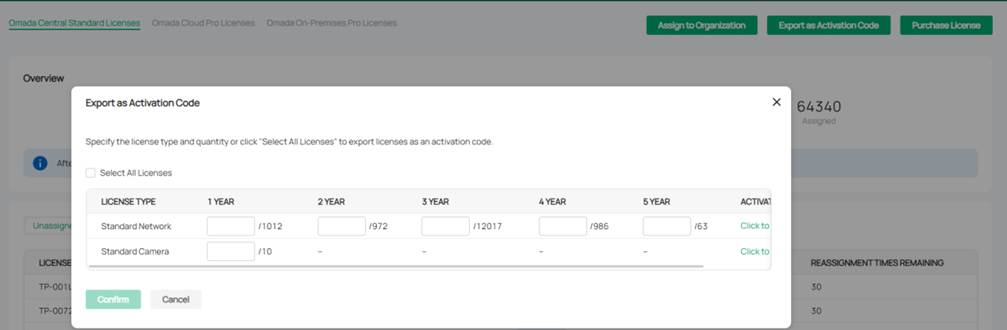
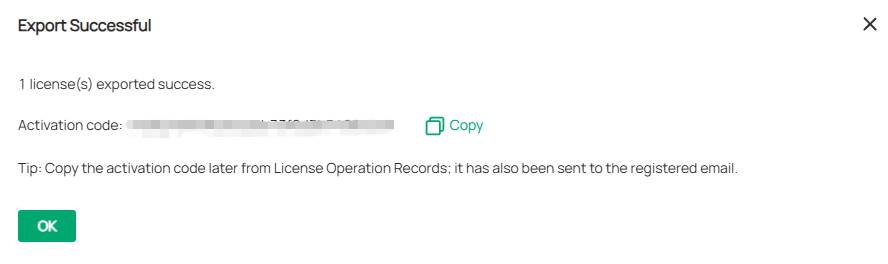
Exportar código de activación desde organizaciones
Paso 1. Entra en tu Organización y ve a Licenses > Export as Activation Code.
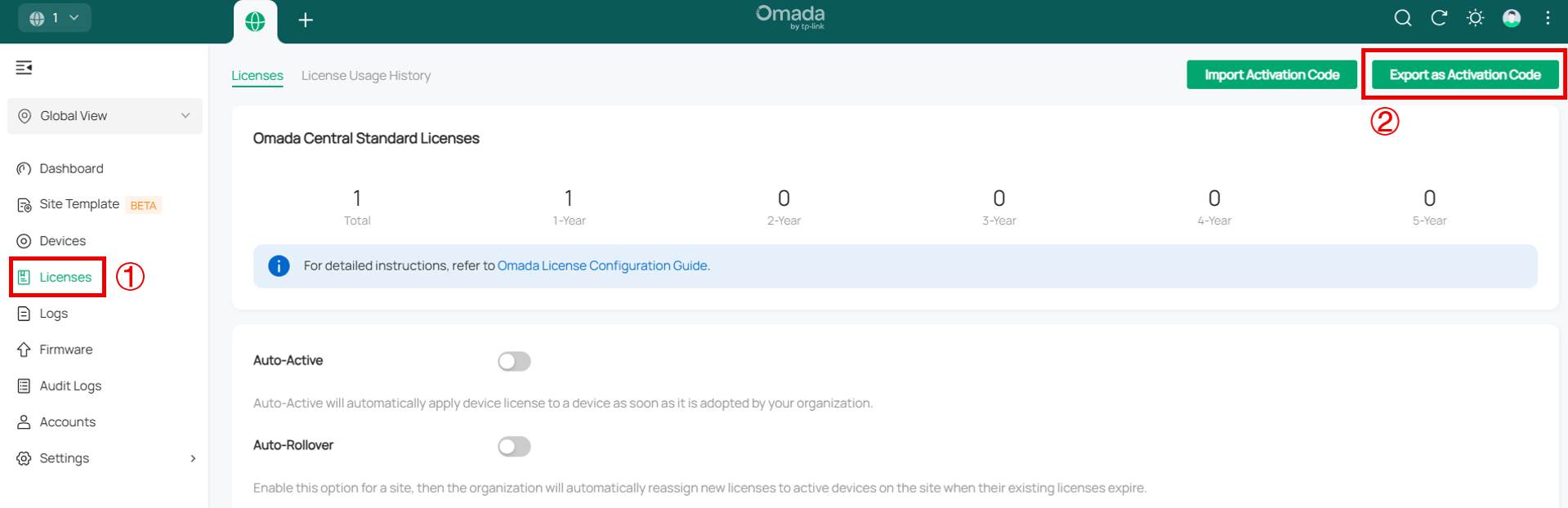
Paso 2. Selecciona la licencia y pulsa Confirm. Exportación realizada.
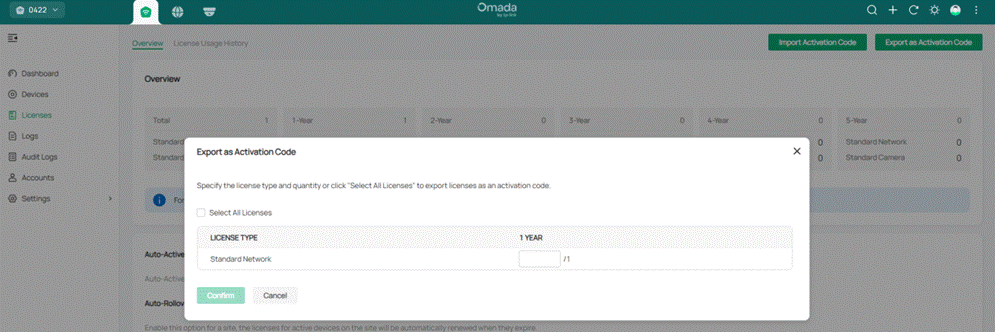
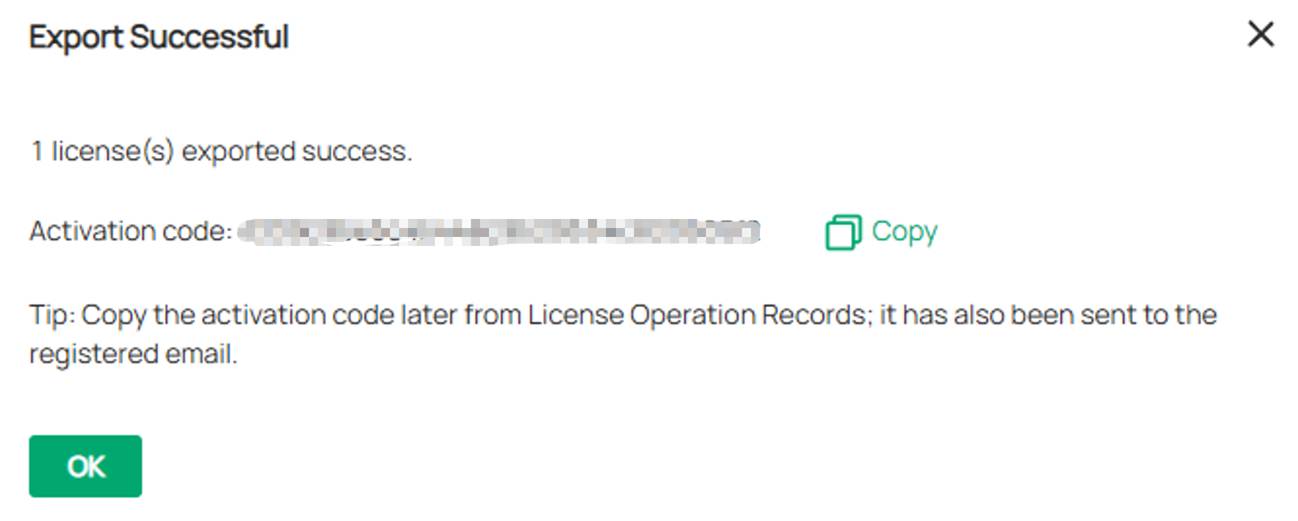
Exportar código de activación desde MSP
Paso 1. Entra en MSP view > License > Export as Activation Code.
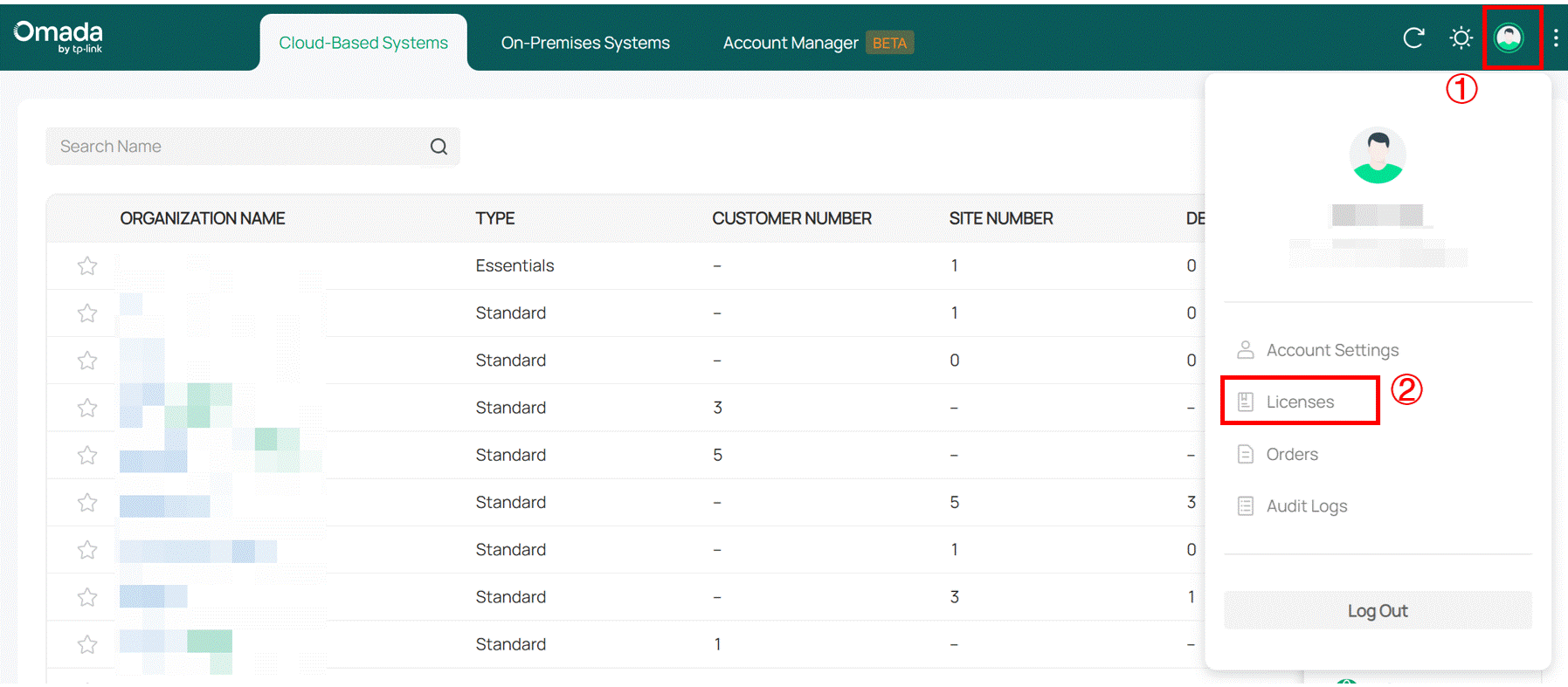
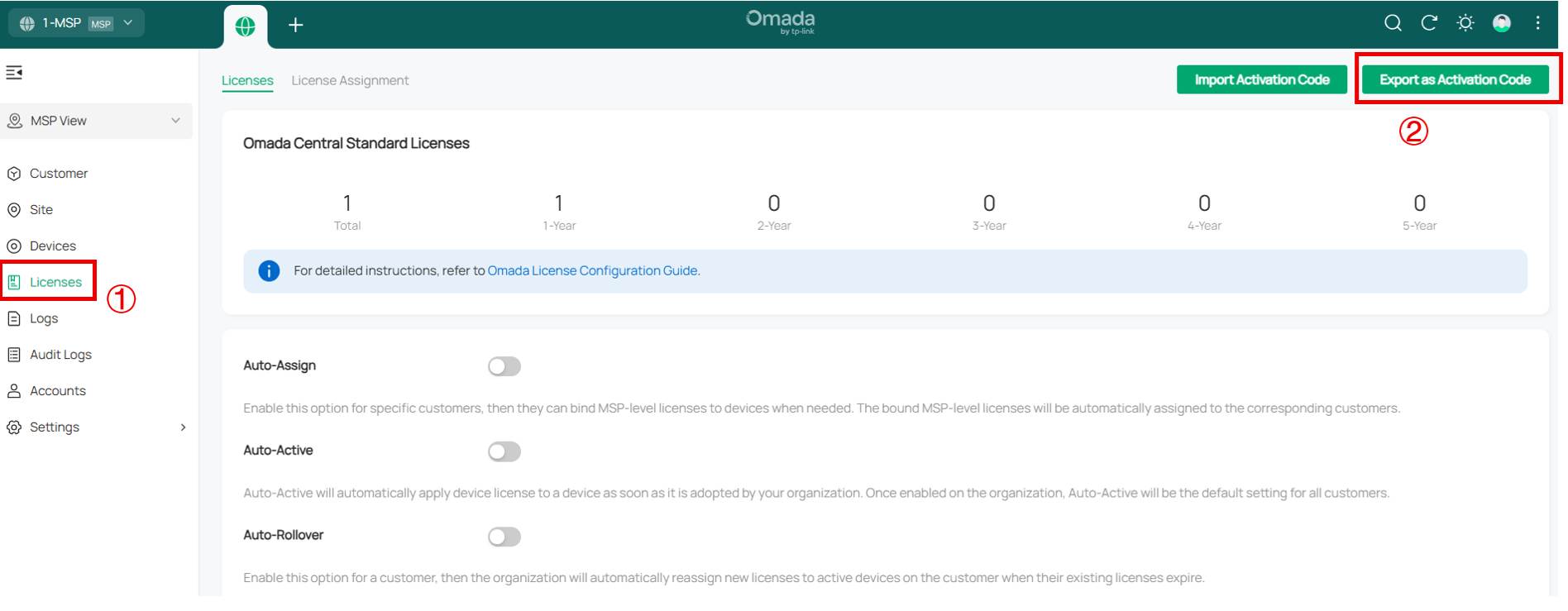
Paso 2. Selecciona la licencia y pulsa Confirm. Exportación realizada.
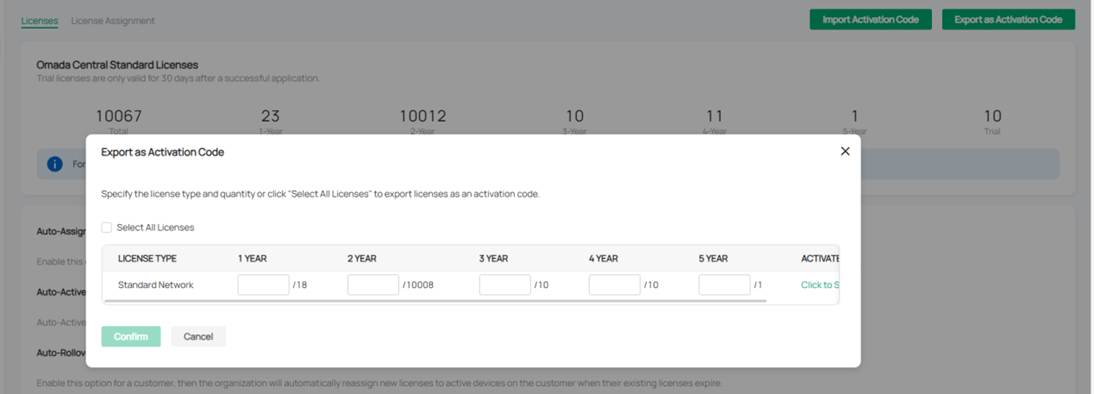
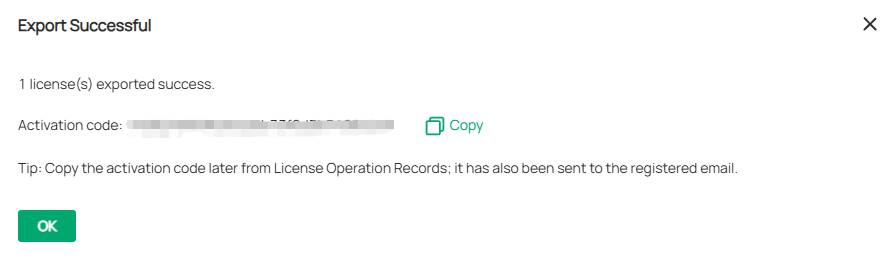
Exportar código de activación desde Cliente
Paso 1. Entra en Customer view > License > Export as Activation Code.
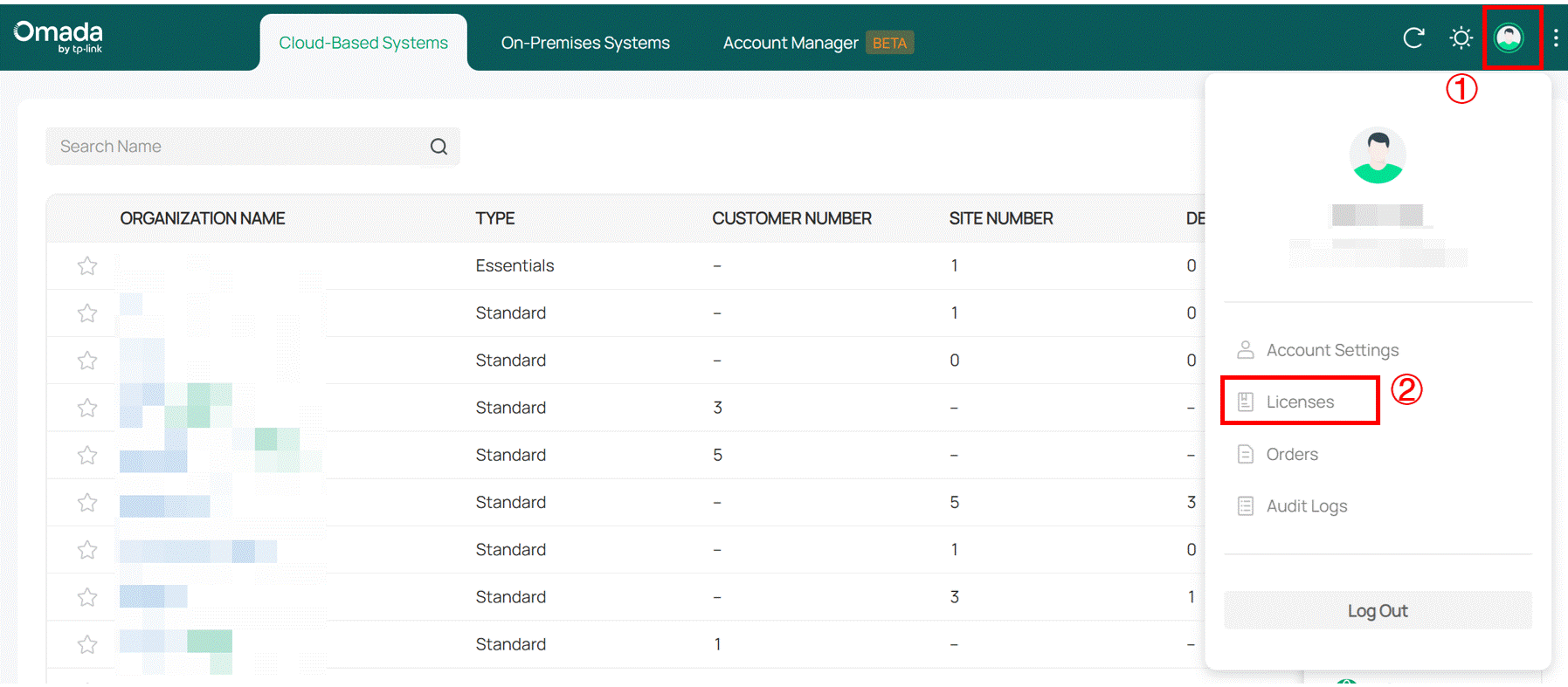
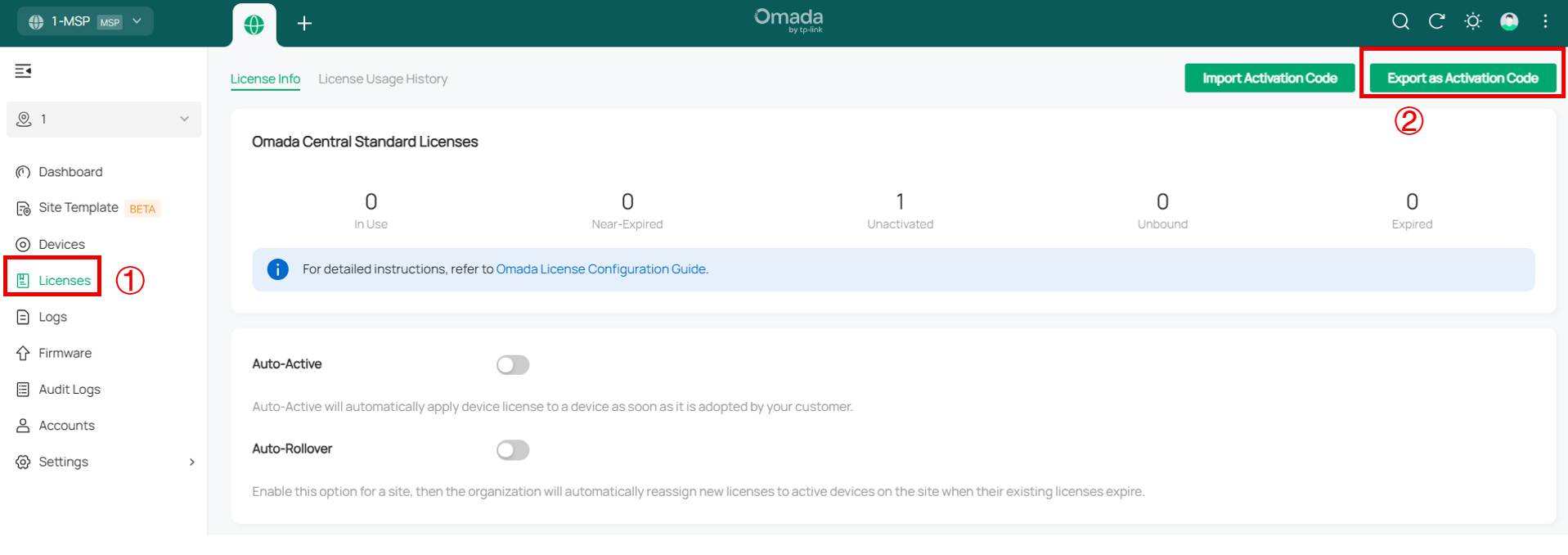
Paso 2. Selecciona la licencia y pulsa Confirm. Exportación realizada.
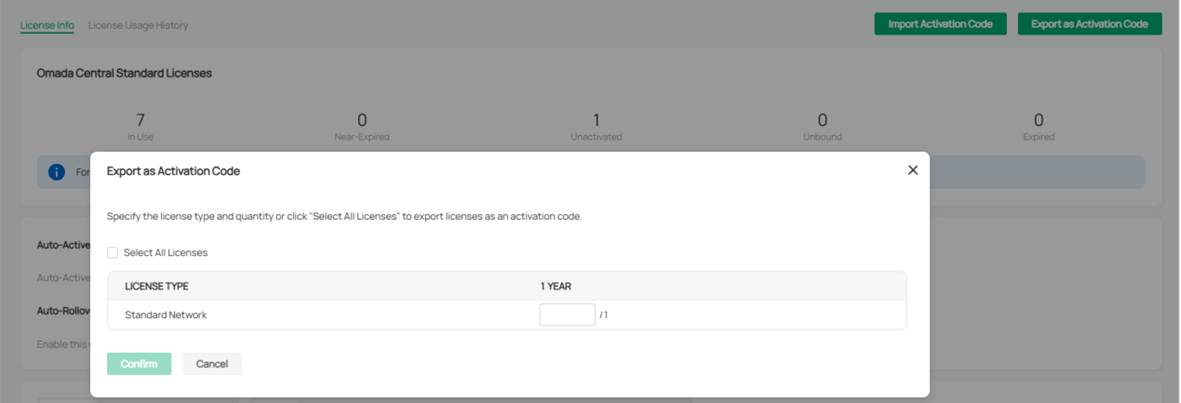
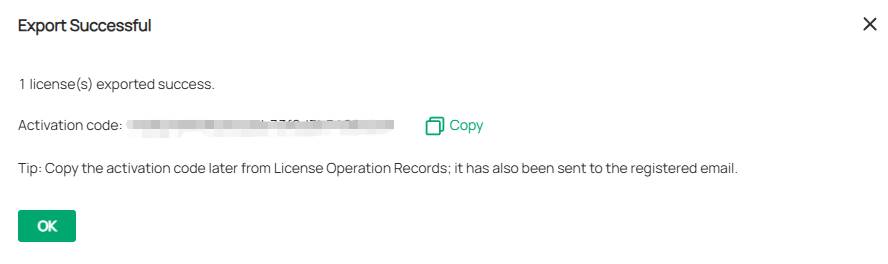
Importar código de activación en organizaciones
Paso 1. Entra en tu Organización y ve a Licenses > Import Activation Code.
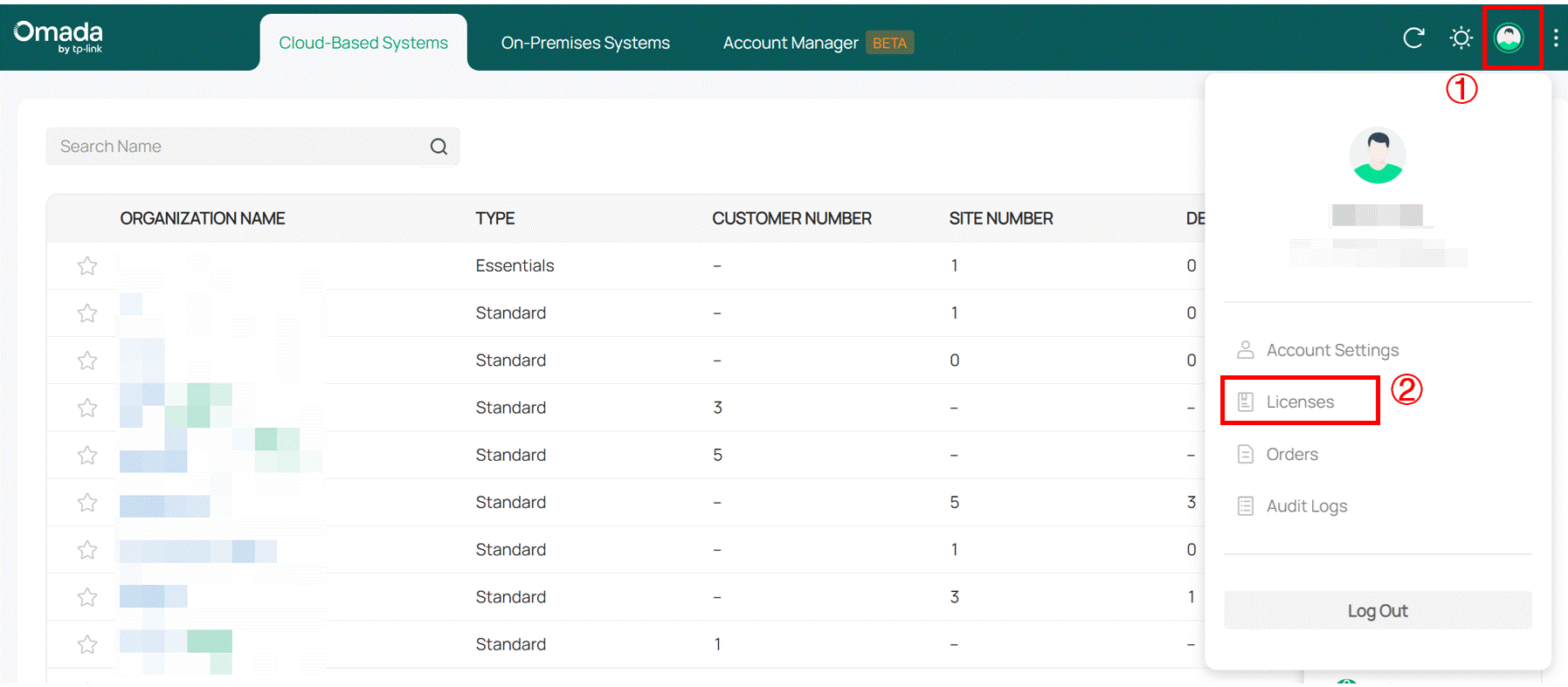
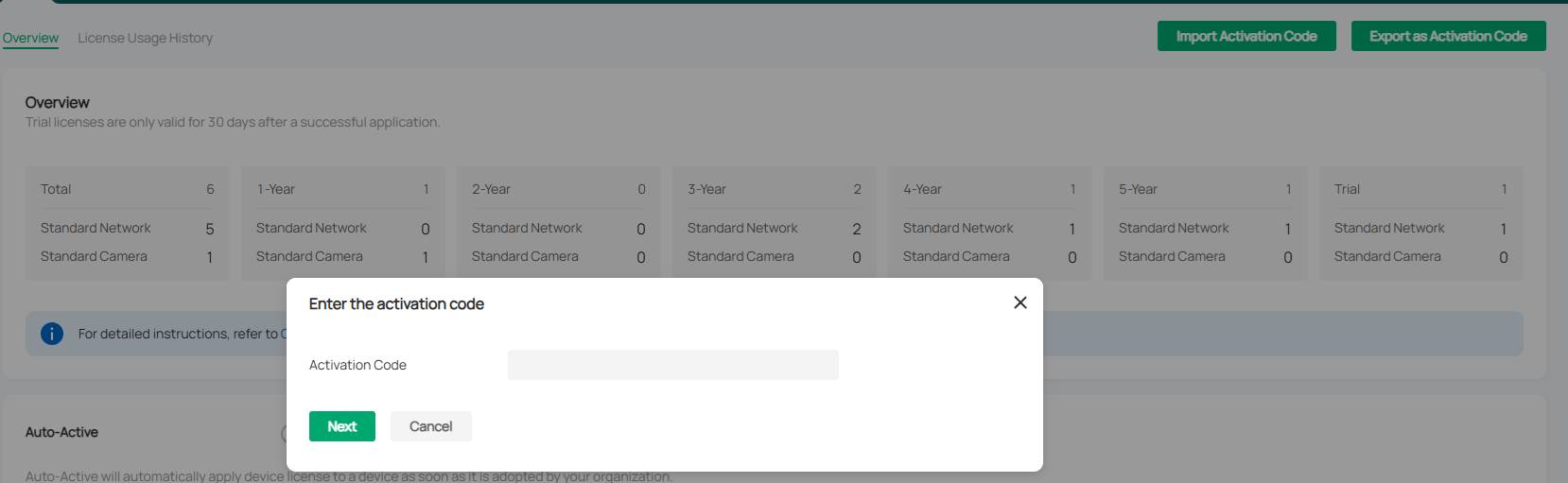
Paso 2. Selecciona la licencia y haz clic en Confirm.
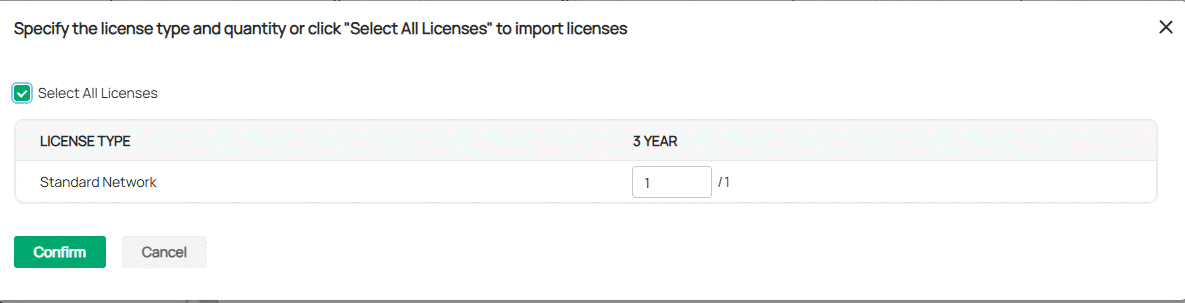
Importar código de activación en MSP
Paso 1. Entra en MSP View y ve a Licenses > Import Activation Code.
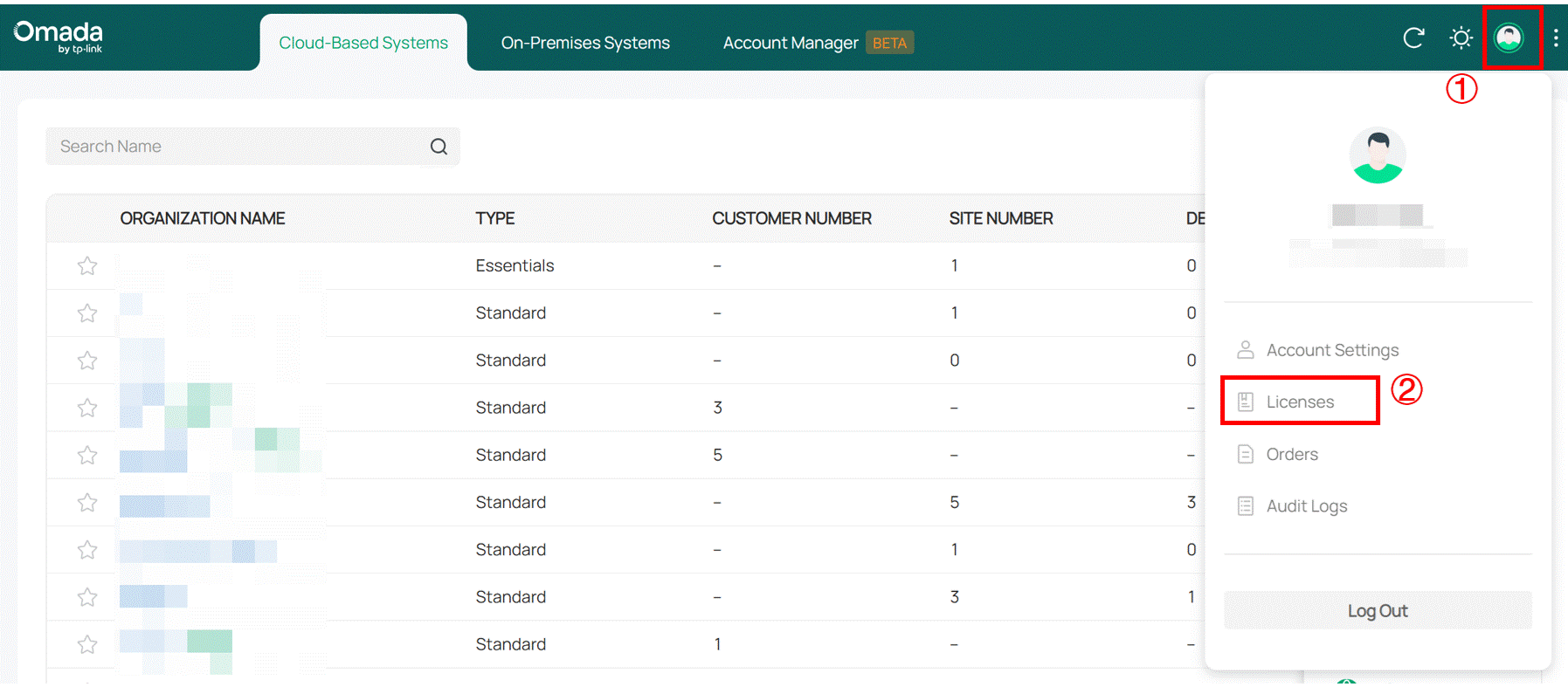
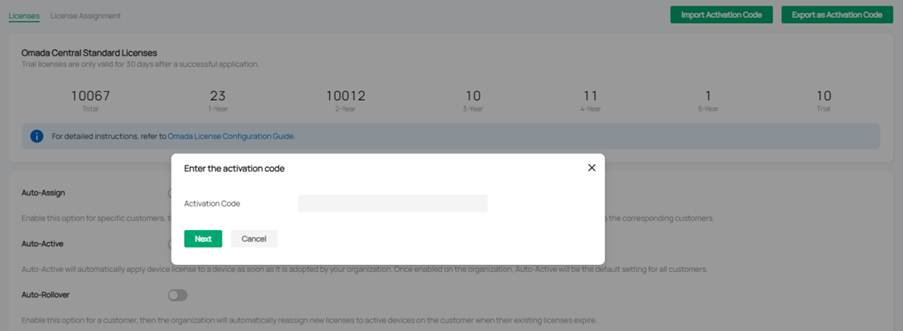
Paso 2. Selecciona la licencia y pulsa Confirm.
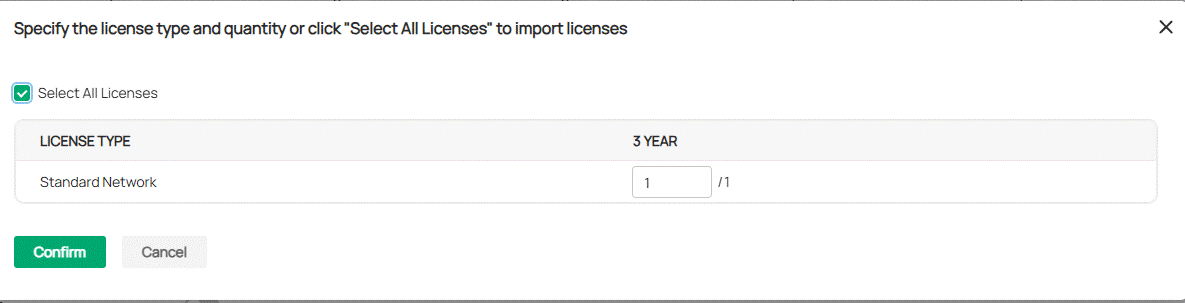
Importar el código de activación en Cliente
Paso 1. Entra en Customer view y ve a Licenses > Import Activation Code.
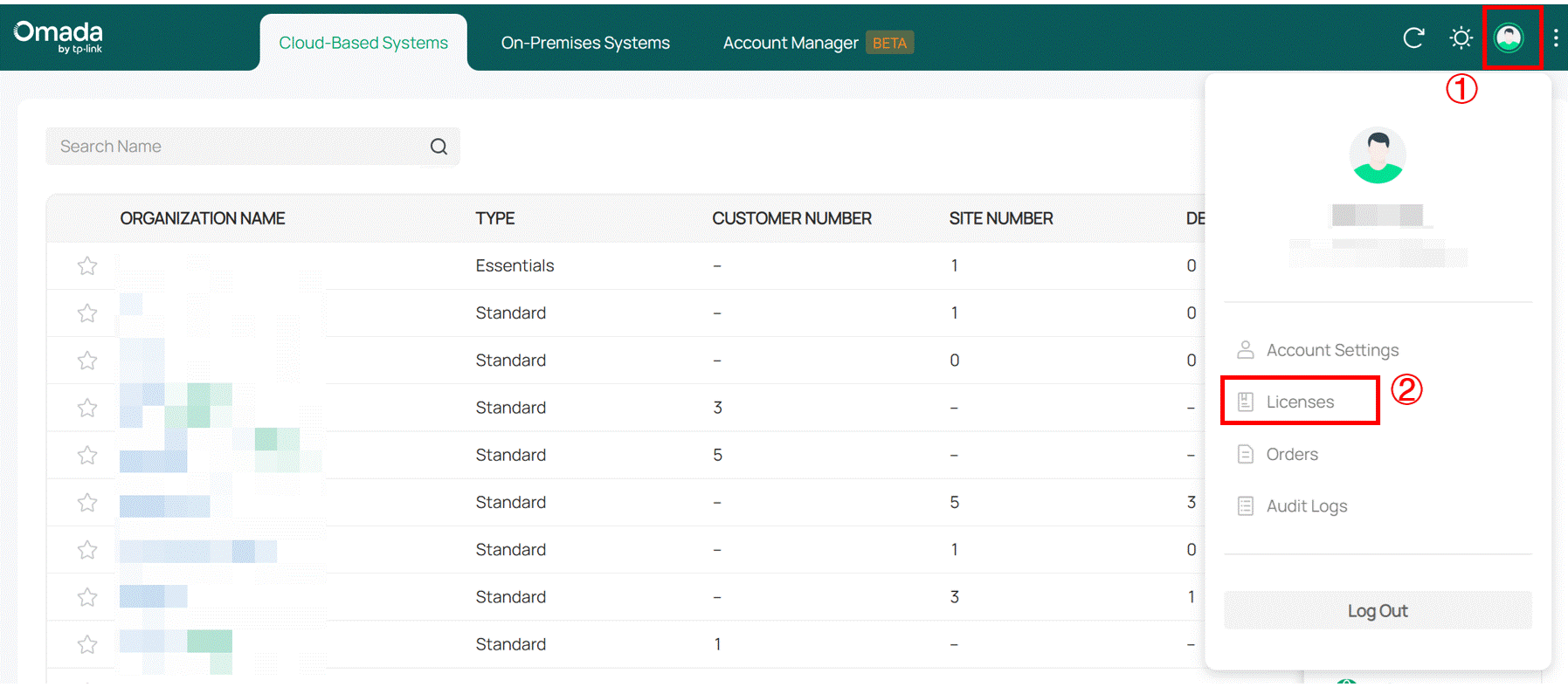
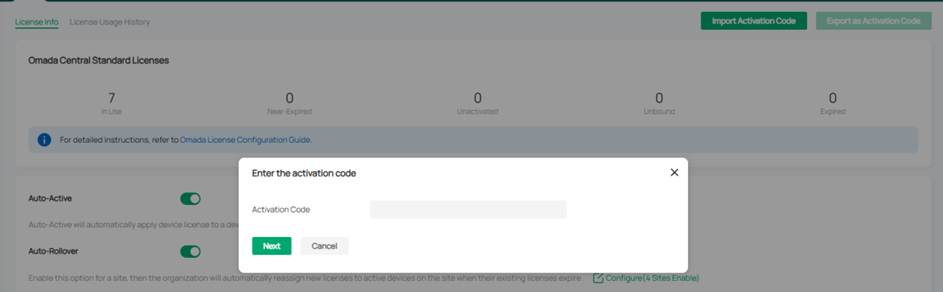
Paso 2. Selecciona la licencia y pulsa Confirm.
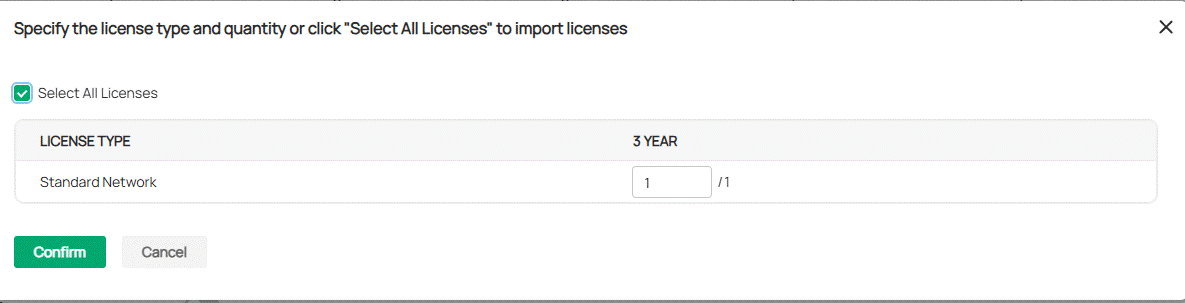
Para conocer más detalles de cada función y configuración, visita el Centro de Descargas y descarga el manual de tu producto.
¿Es útil este artículo?
Tus comentarios nos ayudan a mejorar esta web.






